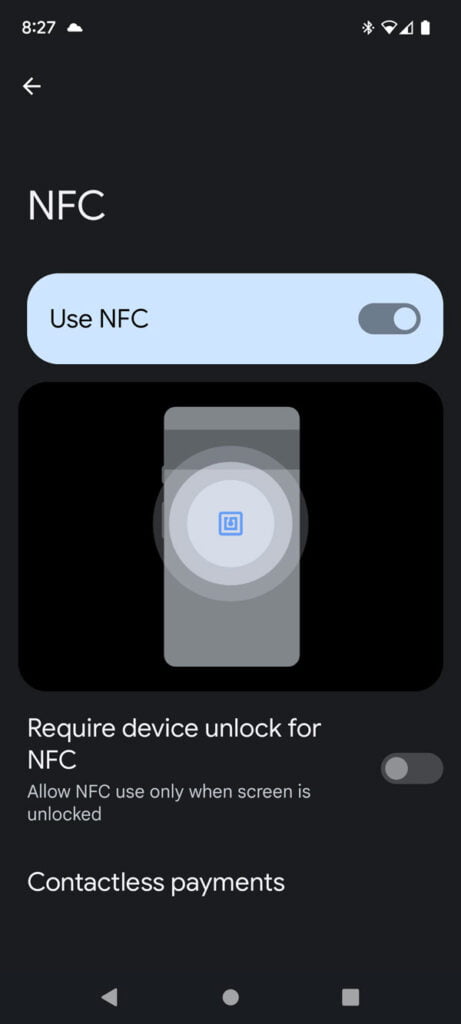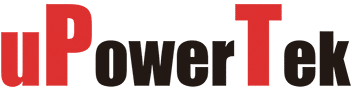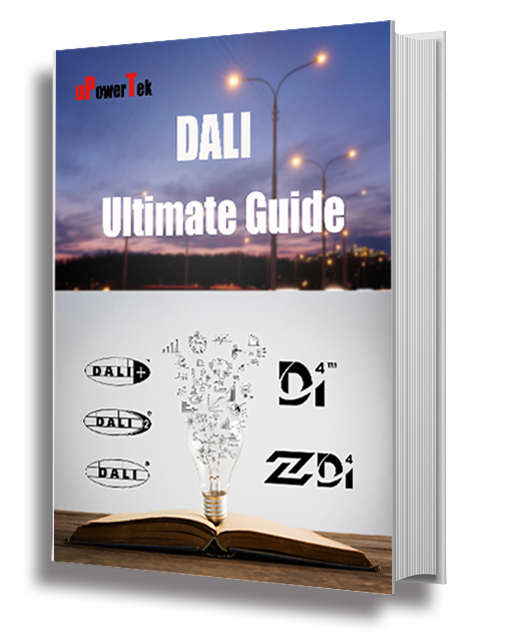Hoy en día, todos nos hemos acostumbrado a tocar cosas con otros dispositivos. Ya sea con tu tarjeta de crédito en un dispositivo de pago o con tu reloj inteligente en la puerta de entrada al usar el transporte público, gran parte de nuestra vida implica colocar un dispositivo cerca de otro. Todos estos dispositivos utilizan tecnología NFC, integrada en tu iPhone. Puedes usarla para mucho más que pagar la comida o subirte al autobús. La tecnología NFC abre un mundo de posibilidades.

Aquí te explicamos cómo usar NFC en tu iPhone.
¿Qué es NFC?
NFC significa Comunicación de Campo Cercano. Como su nombre indica, esta tecnología permite que tu teléfono se comunique con otros dispositivos o etiquetas compatibles con NFC cuando están cerca. Si alguna vez has usado tu iPhone para pagar acercándolo a un lector de tarjetas, ya has usado NFC.
Sin embargo, esta tecnología tiene muchas otras aplicaciones. Puedes comprar etiquetas NFC para tu hogar y usarlas para activar acciones en tu teléfono. Por ejemplo, si le añades una etiqueta NFC a una de tus plantas, puedes acercar tu iPhone cada vez que la riegues y activar una automatización que te recuerde que debes volver a regarla en un número específico de días.
Las empresas también pueden usar esta tecnología para activar clips de aplicaciones en su iPhone. Se trata de aplicaciones ligeras que no se instalan en el teléfono y que permiten hacer cosas como pedir comida o alquilar una moto.
Cómo habilitar la lectura NFC en tu iPhone
Los modelos más recientes de iPhone utilizan la llamada lectura de etiquetas en segundo plano. Esto significa que, mientras la pantalla del iPhone esté encendida, el lector de etiquetas NFC estará activo y podrá leer etiquetas NFC si coloca el iPhone cerca. Los modelos más antiguos de iPhone requieren que active el lector de etiquetas NFC manualmente para poder usar NFC.
1. Si tienes un iPhone 8 o iPhone 7, deslízate hacia arriba desde la parte inferior de la pantalla para abrir el Centro de control.
2. Si tienes un iPhone X, deslízate hacia abajo desde la esquina superior derecha de la pantalla para abrir el Centro de control.
3. Toque el icono del lector de etiquetas NFC para activar la función NFC. Ahora puede usar NFC para interactuar con otros dispositivos o etiquetas.
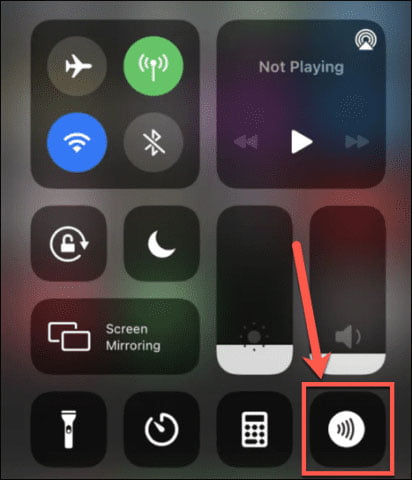
4. Si no ve el ícono del lector de etiquetas NFC en el Centro de control en el iPhone 7, 8 o X, deberá agregarlo a su Centro de control a través de Configuración.
5. Abra la aplicación Configuración.
6. Toque Centro de control.
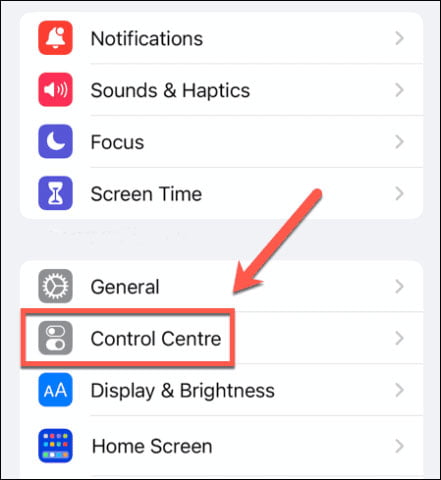
7. Desplácese hacia abajo hasta la sección Más controles y toque el ícono Más (+) junto a Lector de etiquetas NFC.
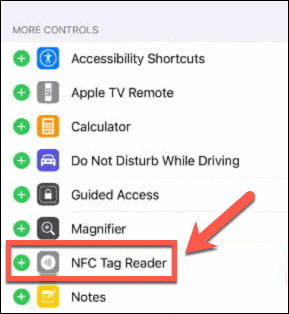
8. Repita los pasos 1 a 3 anteriores.
¿Qué iPhones permiten la lectura NFC?
Si no puede agregar el lector de etiquetas NFC a su iPhone, es posible que su teléfono use la lectura automática de etiquetas en segundo plano o que su iPhone sea demasiado antiguo para tener NFC. La lista completa de iPhones compatibles con NFC es la siguiente:
Lectura de etiquetas de fondo:
- iPhone 15, 15 Plus, 15 Pro y 15 Pro Max
- iPhone 14, 14 Plus, 14 Pro y 14 Pro Max
- iPhone 13, 13 Pro, 13 Pro Max y 13 Mini
- iPhone SE (3.ª generación)
- iPhone 12, 12 Pro, 12 Pro Max y 12 Mini
- iPhone SE (3.ª generación)
- iPhone 11, 11 Pro y 11 Pro Max
- iPhone SE (2.ª generación)
- iPhone XS y XS Max
- iPhone XR
Lector de etiquetas NFC manual:
- iPhone X
- iPhone 8 y 8 Plus
- iPhone 7 y 7 Plus
Cómo usar NFC en iPhone
Usar NFC en el iPhone es increíblemente sencillo. Solo tienes que acercar tu iPhone al dispositivo o etiqueta NFC.
1. Si usa un iPhone XR o posterior, simplemente active su iPhone para encender la pantalla y se habilitará la lectura de etiquetas en segundo plano.
2. Si usa un iPhone 7, 8 o X, siga los pasos anteriores para activar el lector de etiquetas NFC.
3. Acerca tu iPhone a la etiqueta o dispositivo NFC. Verás una notificación en la pantalla indicando que se ha detectado un elemento NFC.
4. Toque la notificación.
Cómo habilitar la lectura NFC en tu celular Android
Estas capturas de pantalla se tomaron desde un Google Pixel 6 con el modo oscuro activado.
Debido a la naturaleza de los dispositivos Android, es posible que este tutorial no funcione en todos. Internet es un tesoro de información, por lo que buscar la configuración NFC de tu dispositivo podría dar mejores resultados.
Paso 1: deslízate hacia abajo desde la parte superior de la pantalla y ve a la configuración de tu dispositivo, generalmente indicada con un ícono de engranaje.
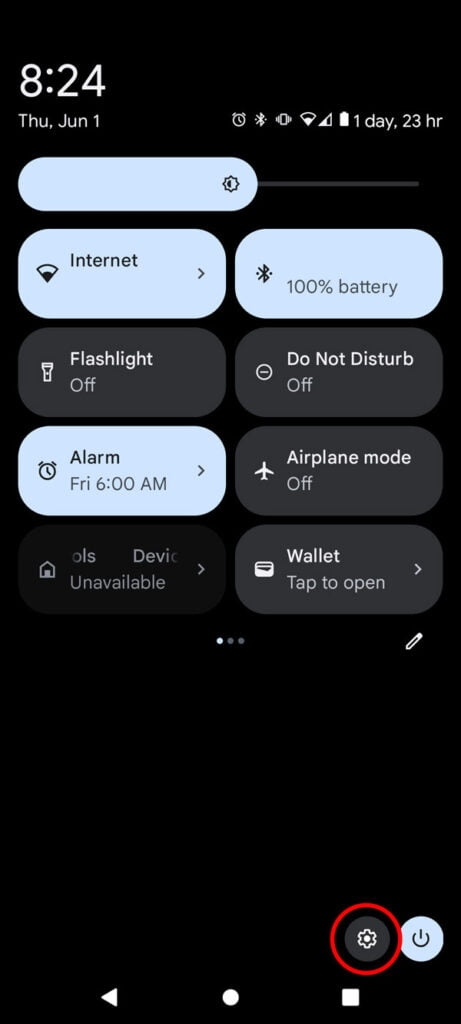
Paso 2: Vaya a Dispositivos conectados
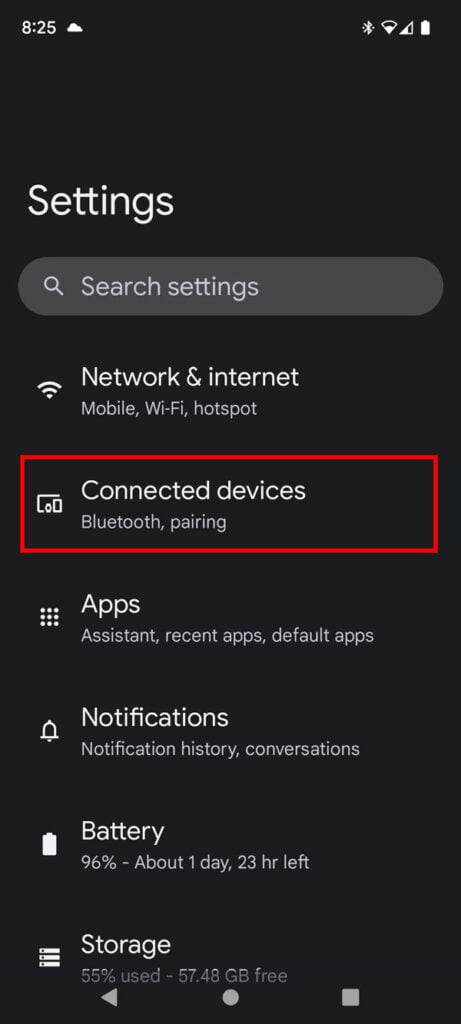
Paso 3: Vaya a Preferencias de conexión
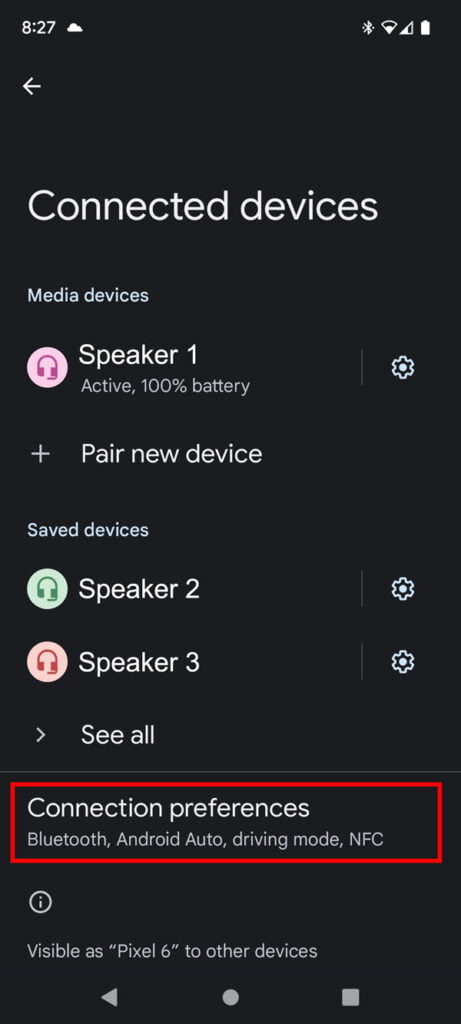
Paso 4: Vaya a NFC
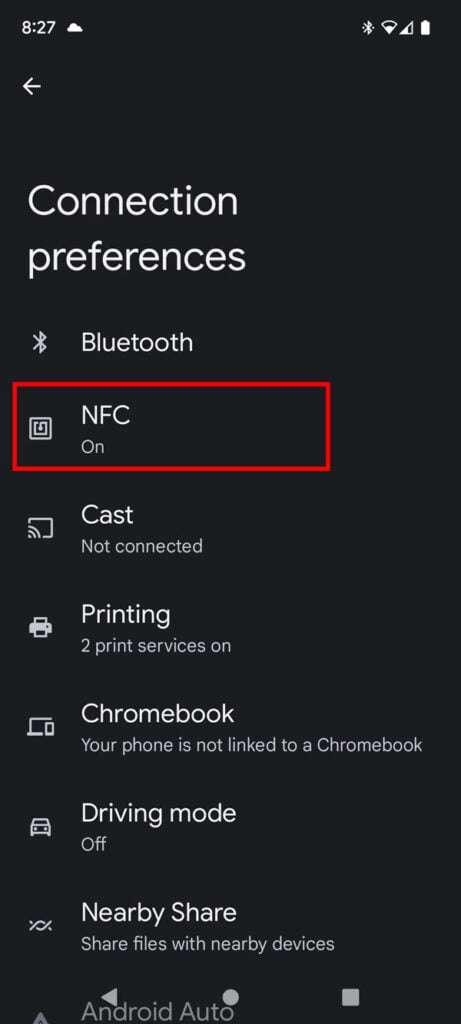
Paso 5: Activar NFC